Program Photoshop oferuje funkcję historii, która pozwala na przeglądanie działań wykonanych w aktualnym dokumencie. Jest to niezwykle pomocne, gdy chcesz sprawdzić, jaki efekt zastosowałeś lub jakie inne modyfikacje wprowadziłeś. Funkcja ta obejmuje różnorodne operacje, od prostego kopiowania i wklejania po przesuwanie obiektów. Niewiele osób zdaje sobie sprawę, że możliwe jest również zapisanie historii działań w Photoshopie do pliku tekstowego.
Funkcja ta nie jest domyślnie aktywna, a program zapisuje dane w tym samym pliku, więc konieczne może być skonfigurowanie jej w odpowiedni sposób. Obsługuje to zarówno systemy Mac, jak i Windows.
Jak zapisać historię plików w Photoshopie
Uruchom program Photoshop i przejdź do zakładki Edycja, a następnie do Preferencji. W oknie preferencji znajdź sekcję Dziennik historii i włącz opcję „Dziennik historii”. Po jej aktywowaniu, pozostałe opcje na tej karcie staną się dostępne.
W sekcji Zapisz elementy dziennika wybierz „Plik tekstowy” i określ lokalizację, w której chcesz zapisać plik.
Następnie zdecyduj, jak szczegółowe informacje mają być zawarte w pliku dziennika. Wybierając opcję „Tylko sesje”, rejestrowane będą jedynie operacje związane z otwieraniem, zamykaniem i zapisywaniem plików.
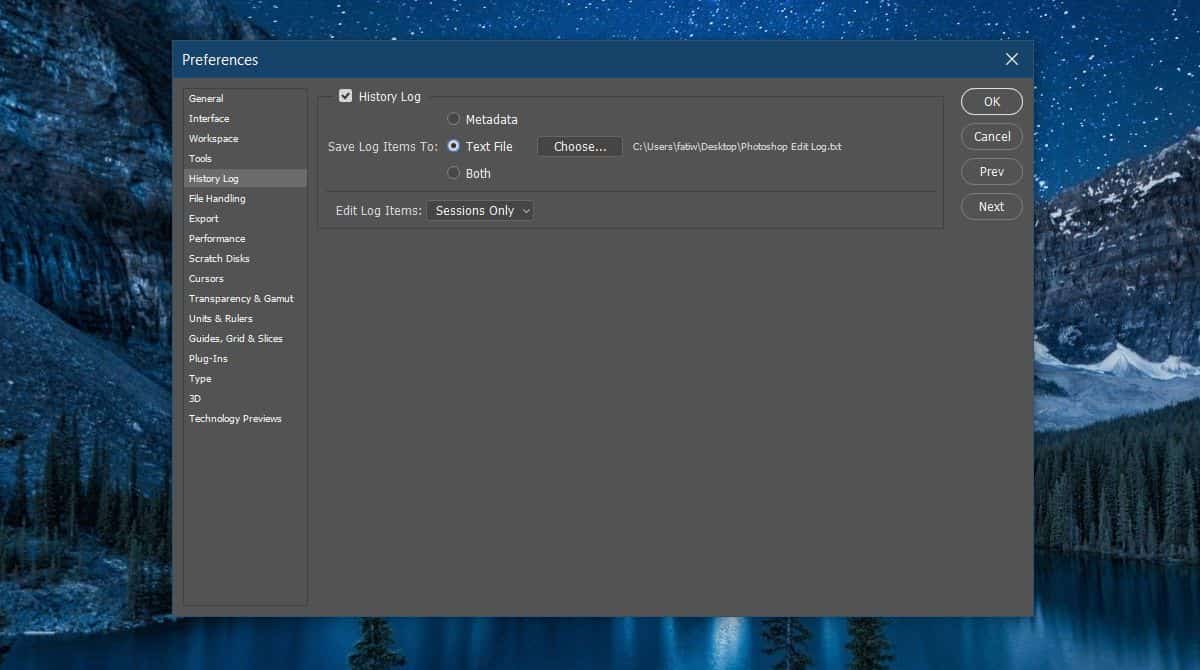
Tak to wygląda. Jeśli często zapominasz, z którymi plikami pracowałeś, ta funkcja okaże się bardzo użyteczna.
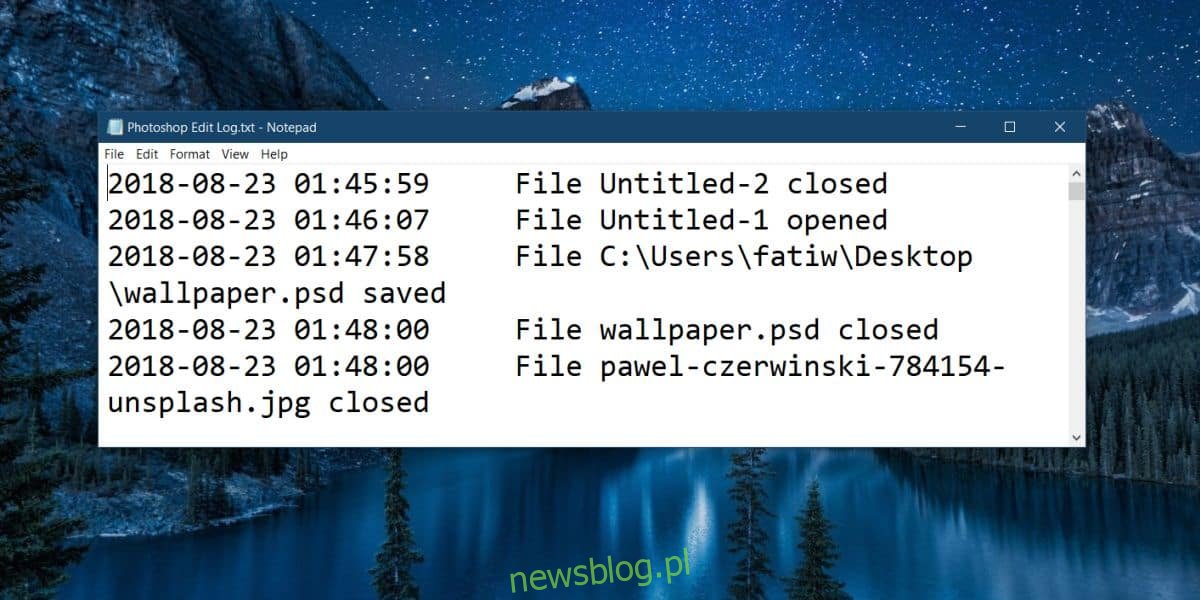
Jeśli potrzebujesz bardziej szczegółowych informacji w pliku dziennika, rozwiń menu Edytuj elementy dziennika i wybierz opcję Szczegółowy lub Zwięzły. Oba tryby będą zawierały kroki wykonane w programie Photoshop, gdzie tryb Szczegółowy dostarczy więcej informacji na temat przeprowadzonych działań, natomiast tryb Zwięzły poda jedynie ogólne kroki bez zbytnich detali.
Teraz pojawia się pytanie, jak zarządzać plikiem dziennika, gdy zapisane zostaną w nim wszystkie działania. Możesz ręcznie przenieść plik dziennika po zamknięciu jednego dokumentu i otwarciu innego. Taki proces może być jednak uciążliwy, ponieważ za każdym razem, gdy edytujesz plik, generowany jest nowy plik dziennika, który musisz przenieść. Dodatkowo, będziesz musiał śledzić wszystkie pliki dziennika związane z danym dokumentem w Photoshopie.
Z drugiej strony, możesz w prosty sposób oddzielić pracę z różnych sesji korzystając z plików dziennika. Jeśli zachowasz ten sam plik dziennika, nie nadpiszesz żadnej z wcześniej zapisanych historii. Jednakże, taki plik może stać się bardzo długi i trudny do zarządzania. Mimo to, masz możliwość skorzystania z funkcji wyszukiwania, aby zawęzić wpisy dziennika według nazwy pliku, o ile nadano im odpowiednie tytuły.
Nadal będziesz miał dostęp do historii działań w programie Photoshop.
newsblog.pl
Maciej – redaktor, pasjonat technologii i samozwańczy pogromca błędów w systemie Windows. Zna Linuxa lepiej niż własną lodówkę, a kawa to jego główne źródło zasilania. Pisze, testuje, naprawia – i czasem nawet wyłącza i włącza ponownie. W wolnych chwilach udaje, że odpoczywa, ale i tak kończy z laptopem na kolanach.